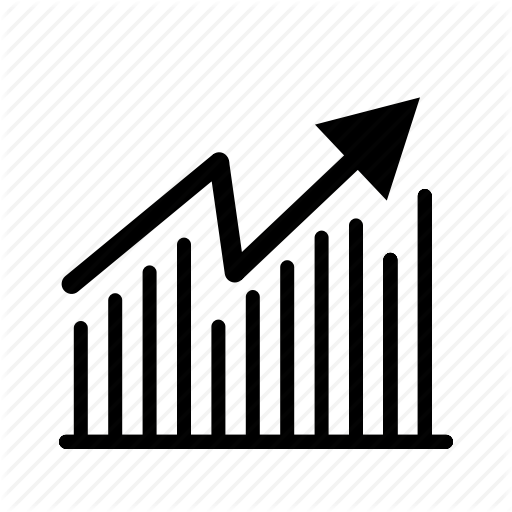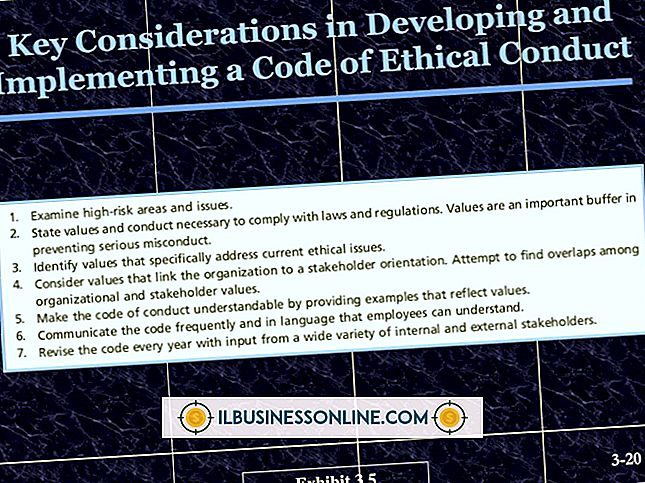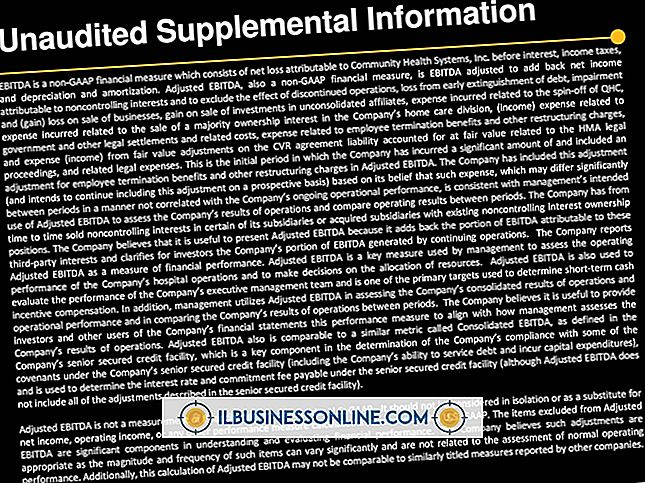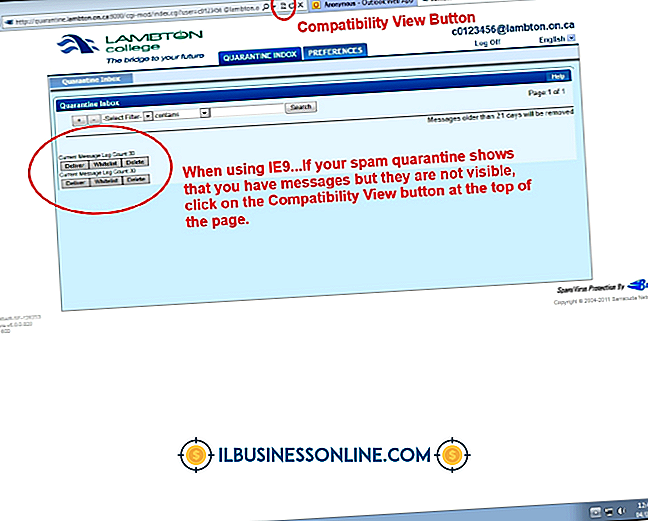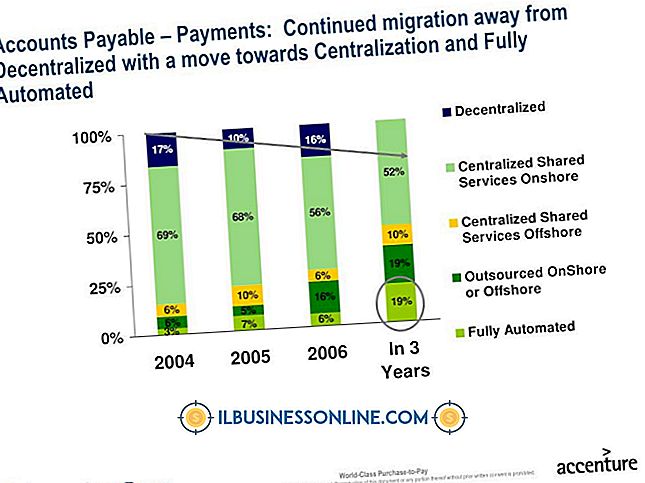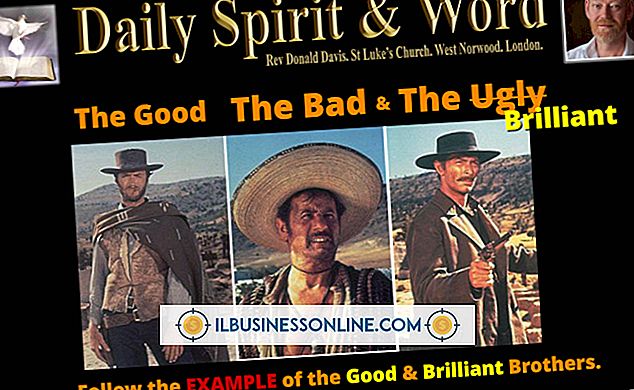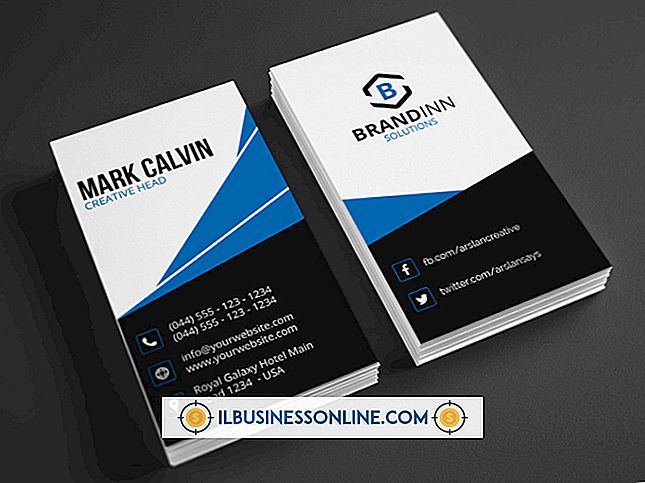Sådan viser hebraisk i WordPress

WordPress-bloggere kan bruge den indbyggede flersprogede funktion til at vise hebraisk tekst. Når du bruger de flersprogede plugins på din blog, vil WordPress oversætte dit indhold til det sprog, du angiver. Der er flere trin, du skal følge for at manuelt installere den internationale version af WordPress på din blog. Hvis du ikke korrekt angiver det internationale sprog, du vil bruge, konverteres WordPress til sin standardversion af engelsk.
1.
Gå til "WordPress.org" og derefter navigere til "WordPress i din sprog" side (se Referencer). Rul ned på websiden, indtil du ser titlen på "hebraisk". Læs oplysningerne på websiden om "Codex for hebraisk" for at se, hvordan teksten vises på dit blogsite.
2.
Download zip-filen i den "hebraiske sprogmappe" på din computer. Skriv "wpgarage.com/wp-content/uploads/2011/11/languages.zip" i adressefeltet på din webbrowser, og tryk på "Enter". Klik på "Gem fil" -knappen. Brug et unzipping-værktøj til at udpakke filerne.
3.
Opret en ny mappe kaldet "/ languages" i mappen "/ wp-content" på din blog. Upload den hebraiske sprogmappe, som du har gemt på din computer, til din WordPress-blogs webstedets wp-indholdsmappe. Start teksteditoren på din computer, og åbn filen "wp-config.php", der findes i WordPress-mappen på din blog. Brug ikke en tekstbehandler som Microsoft Word til at redigere dine WordPress-filer. Hvis du gør det, tilføjer du skjult formateringskode det vil medføre fejl.
4.
Se efter linjen der siger "define ('WPLANG', '');" og rediger den. Type "('WPLANG', 'he_IL');" for den hebraiske sprogkode. Klik på "File" i menulinjen og vælg "Save" i rullemenuen. Upload "wp-config.php-filen", som du lige har ændret til WordPress-rodmappen på din blog.
5.
Brug din webbrowser til at navigere til din WordPress blog for at se alt dit indhold vist på hebraisk sprog.
Tip
- Hvis du vil tilføje flere plugins på din WordPress blog site, skal du gå til siden "Plugin Directory". Indtast søgeordet "hebraisk" i søgefeltet og klik på "Søg" -knappen. Gennemse listen over plugins og vælg en, som du vil uploade på dit blogsite. Klik på "Installation" fanen for at finde ud af, hvordan du aktiverer pluginet gennem plugins menuen i WordPress. Klik på knappen "Download" på websiden for at installere plugin'et på din computer.